- /
- /
Интеграция с платформой ПТАХ
Платформа ПТАХ - популярный в Украине облачный сервис обмена юридически значимыми документами. С помощью API, предоставляемого разработчиком ПТАХ, можно подключиться к Платформе, получать документы, которые были отправлены вашей организации с помощью Платформы, и отправлять документы вашим контрагентам, которые подключены к ПТАХ. Документы при этом шифруются и подписываются электронной цифровой подписью (ЭЦП).
Далее будет рассмотрено
Настройка интеграции с ПТАХ
Для начала работы с модулем интеграции с ПТАХ необходимо, чтобы в вашей лицензии присутствовал этот модуль. Далее выполните:
- Установка ПО ПТАХ.
- Запуск модуля "Интеграция с ПТАХ".
- Редактирование свойств подразделения.
- Редактирование группы сотрудников.
- Редактирование типов документов.
- Настройка периодичности опроса сервера ПТАХ.
Установка ПО ПТАХ
На машине, где установлен сервер FossDoc, установите ПО ПТАХ (установки необходимо получить от разработчика ПТАХ), установочный файл называется APIPtah_.exe Также вам будет необходима лицензия для ПТАХ (лицензия пользователя/организации, от имени которого будет фактически выполняться отправка документов). Лицензия сохраняется в виде текстового файла под названием "123456789.txt" (вместо 123456789 - реальный идентификационный код). Добавьте лицензию в ПТАХ, используя программу настройки "C:\Program Files\APIPtah\APIPtah1\EdiCfg.exe".
Запуск модуля
Войдите в программу FossDoc Администратор и откройте закладку Внешние Модули
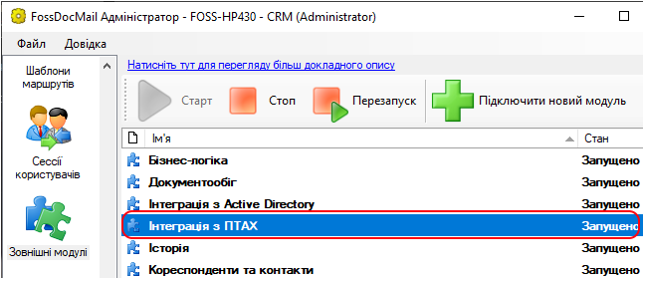 Модуль "Интеграция с ПТАХ" запущен
Модуль "Интеграция с ПТАХ" запущен
Убедитесь, что у вас подключен и запущен модуль Интеграция с ПТАХ, при необходимости запустите его.
Изменение свойств подразделения
В программе администрирования перейдите в справочник Подразделения и выберите подразделение, которое создано по шаблону "главное подразделение" (как правило, это подразделение высшего уровня. В этом разделе должны находиться ваши сотрудники регистраторы документов (роль пользователя "сотрудник канцелярии"). Откройте его для редактирования и выберите вкладку Интеграция с ПТАХ.
Введите в соответствующие поля и опции закладки следующие значения:
- URL сервиса - url-адрес и порт машины, где находится приложение API для интеграции с ПТАХ. Обычно от находящегося на той же машине, что и сервер FossDoc, в таком случае можно использовать url https://localhost:9080, где 9080 - порт поумолчанию.
- Код ЕГРПОУ - код вашей организации в едином государственном реестре предприятий и организаций Украины.
- Сертификат подписи - сертификат цифровой подписи, которым будет подписываться документ на сервере, если не выбрана подпись на клиентской части.
- Ключ подписи - ключ цифровой подписи.
- Сертификат шифрования - сертификат шифрования документов, которые поступили/или отправляются в ПТАХ.
- Ключ шифрования - ключ шифрования документов.
- Пароль - пароль к ключу ЭЦП и шифрования.
- Опция "Цифровую подпись накладывает клиентская часть" - установите галочку, если хотите, чтобы ЭЦП накладывалась на клиентской части.
- Опция "Разрешить интеграцию" - снимите галочку на тех подразделениях, где вы хотите использовать настройки другого подразделения для работы с ПТАХ. Далее нужно из списка выбрать собственно то подразделение, настройки которого будут использованы для данного. Если не выбрать ни одно подразделение, для редактируемого подразделения, будет отключена интеграция с ПТАХ.
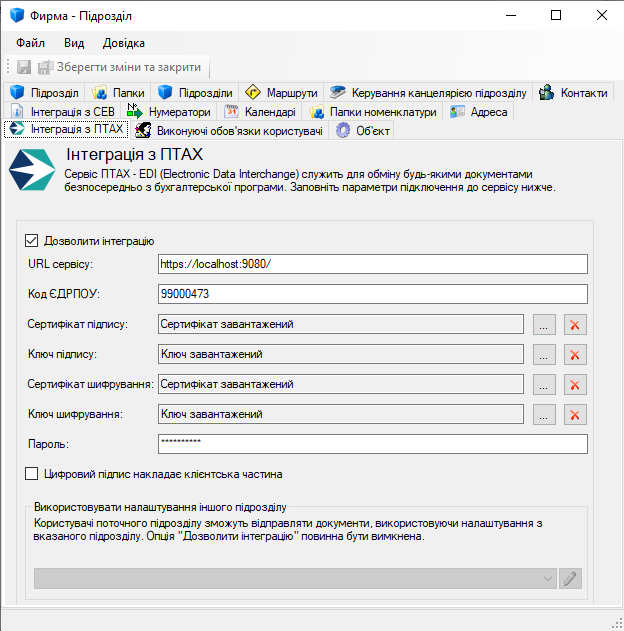 Изменение свойств подразделения. Закладка "Интеграция с ПТАХ"
Изменение свойств подразделения. Закладка "Интеграция с ПТАХ"
Редактирование группы сотрудников
В программе администрирования перейдите в справочник Группы
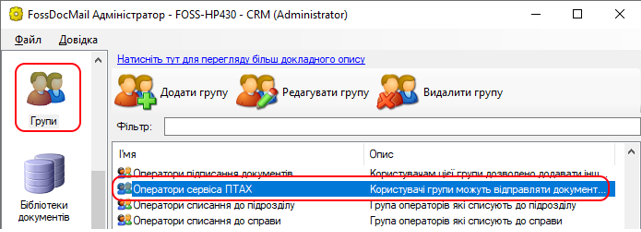 Группа пользователей "Операторы сервиса ПТАХ"
Группа пользователей "Операторы сервиса ПТАХ"
Откройте для редактирования группу "Операторы сервиса ПТАХ". С помощью кнопок Добавить участников и Удалить участников создайте список пользователей, которые смогут отправлять документы через ПТАХ. Данным пользователям будет доступна соответствующая кнопка на панели инструментов карточки документа, который может быть отправлен в ПТАХ.
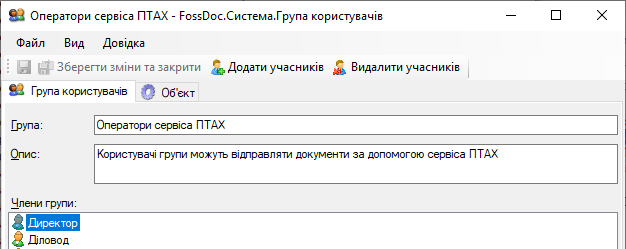 Редактирование состава группы пользователей "Операторы сервиса ПТАХ"
Редактирование состава группы пользователей "Операторы сервиса ПТАХ"
Кроме того, чтобы иметь возможность регистрировать документы, которые поступили (или будут отправлены) в ПТАХ, у вас должны быть сотрудники, которые созданы с ролью "Сотрудник канцелярии".
Редактирование типов документов
В программе администрирования перейдите к библиотекам документов и выберите тип документа, которые вы хотите передавать/получать в/из ПТАХ. Откройте его на редактирование и нажмите кнопку ПТАХ настройки
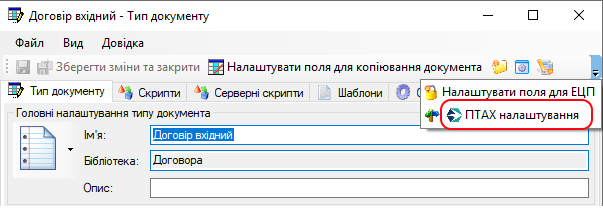 Тип документа. Кнопка "ПТАХ настройки"
Тип документа. Кнопка "ПТАХ настройки"
Появится форма настроек интеграции ПТАХ для выбранного типа документа:
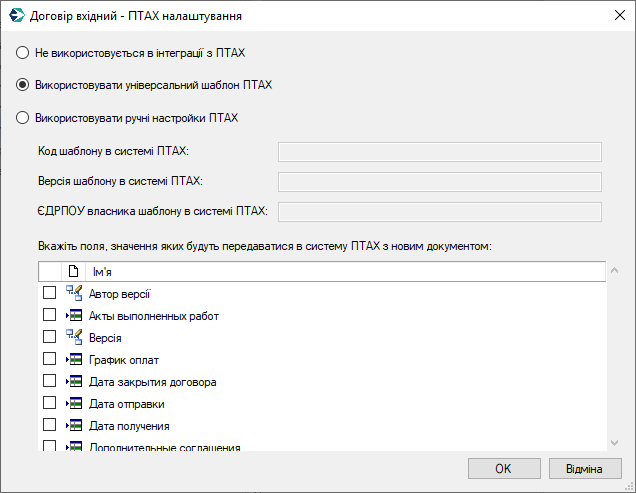 Настройка интеграции ПТАХ для типа документа
Настройка интеграции ПТАХ для типа документа
Вы можете выбрать следующие опции:
- Не используется в интеграции с ПТАХ - документы выбранного типа не смогут быть отправлены в ПТАХ).
- Использовать универсальный шаблон ПТАХ - документ этого типа можно передавать в ПТАХ, при этом шаблон документа ПТАХ будет заполнен регистрационным номером и датой (универсальной шаблон ПТАХ).
- Использовать ручные настройки ПТАХ - документы выбранного типа могут быть переданы в ПТАХ с использованием определенного шаблона ПТАХ.
Для ручных настроек ПТАХ необходимо заполнить:
- Код шаблона в системе ПТАХ - уникальный код определенного шаблона документа в ПТАХ (можно взять у разработчика ПТАХ).
- Версия шаблона в системе ПТАХ - версия кода шаблона ПТАХ, если таковая имеется.
- ЕГРПОУ владельца шаблона в системе ПТАХ - код организации владельца шаблона в едином государственном реестре предприятий и организаций Украины. Установите галочки напротив полей документа FossDoc, которые будут использованы для формирования шаблона ПТАХ.
Типы полей документа FossDoc во время ручной настройки интеграции с ПТАХ должны соответствовать типам полей, используемых в соответствующем шаблоне ПТАХ.
Также в типе документа FossDoc, который будет использован для интеграции с ПТАХ, далжны быть включены функции:
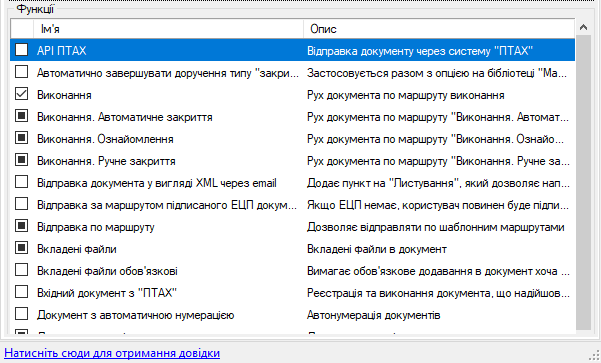 Настройка функций для типа документа
Настройка функций для типа документа
Вы можете включить следующие функции:
- API ПТАХ - установите галочку для отправки документов данного типа в систему ПТАХ. Кроме того у данного типа документа должно будет доступное стандартное поле "Корреспондент" из библиотеки "Документооборот". Поле "Корреспондент" будет использоваться для определения получателя документа. Справочная запись корреспондента должна иметь заполненое поле "Идентификационный код" (код организации ЕГРПОУ).
- Входящий документ ПТАХ - разрешить прием документов выбранного типа из системы ПТАХ.
- Универсальный документ ПТАХ - данная галочка добавляет к типу документа поля, используемые в универсальном шаблоне ПТАХ (дата, регистрационный номер, сумма по документу).
Настройка периодичности опроса сервера ПТАХ
Вы можете определить, с какой периодичностью сервер FossDoc будет опрашивать ПТАХ о новых документах, что были отправлены в FossDoc. Для этого запустите программу расширенного администрирования, выберите в системных справочниках задачу "API. ПТАХ обмен документами":
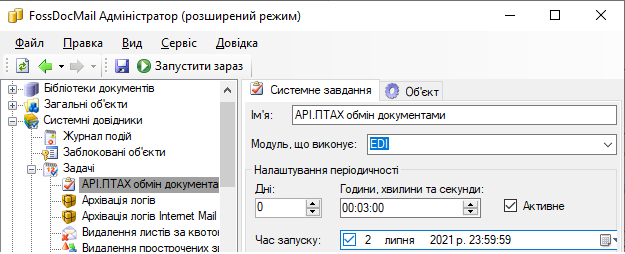 Настройка периодичности опроса сервера ПТАХ
Настройка периодичности опроса сервера ПТАХ
Установите галочку "Активное", чтобы управлять периодичностью. В противном случае, инициировать обмен сможет пользователь вручную с помощью соответствующих кнопок.
Установите значение в поле "Дни", "Часы, минуты и секунды" - для того, чтобы задать период времени, через который будет выполняться опрос сервера ПТАХ (например, 0 дней, 5 минут - каждые 5 минут). В поле "Время запуска" можно установить дату и время первого запуска опроса сервера.
Работа пользователей
Пользователи работают с модулем "Интеграция ПТАХ" с помощью ПО рабочего места пользователя FossDoc Клиент.
Далее будут рассмотрены следующие вопросы:
Получение документов из ПТАХ
Документ из ПТАХ поступает в папку "На регистрацию", к которой имеет доступ сотрудник канцелярии:
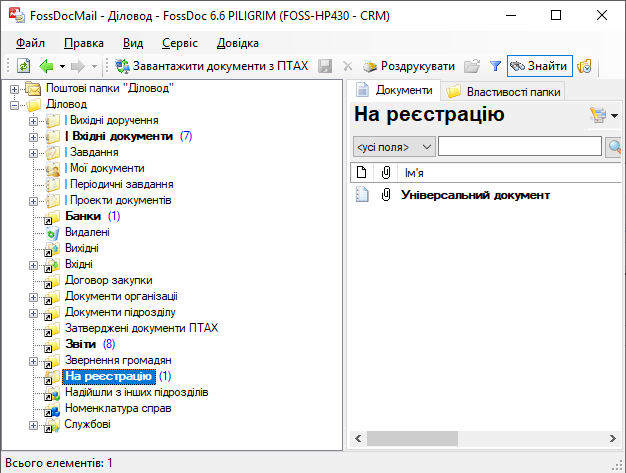 Документ ПТАХ поступил в папку "На регистрацию"
Документ ПТАХ поступил в папку "На регистрацию"
Канцелярист открывает карточку документа, знакомится с его содержанием и вложенными документами, подписанными ЭЦП.
Далее, если у вас настроена автоматическая регистрация документов, его можно сохранить и, таким образом, зарегистрировать или перейдите на вкладку "Регистрационные записи" и с помощью одноименной кнопки зарегистрировать документ.
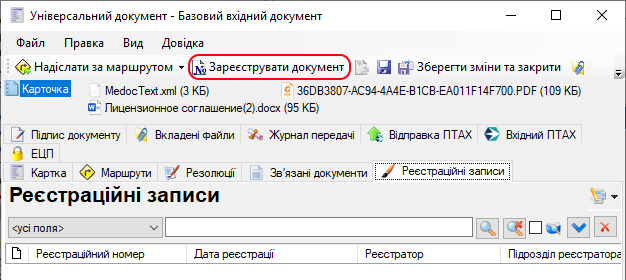 Регистрация документа в FossDoc
Регистрация документа в FossDoc
Далее документ отправляется по маршруту на выполнение - меню "Файл/Отправить документ по шаблону маршрута" или, если для документа настроена свободная маршрутизация, используются другие маршруты, например "на согласование":
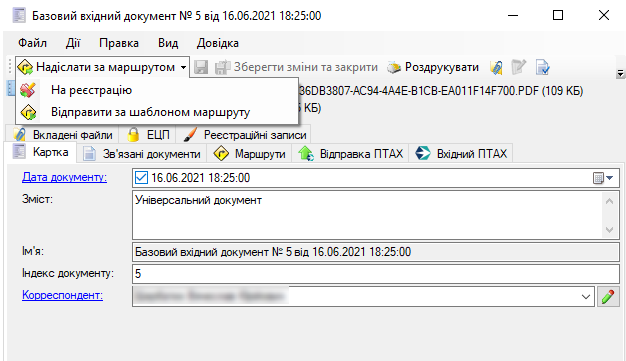 Отправка документа по маршруту
Отправка документа по маршруту
Когда работа по документу завершена, все участники маршрута согласовали, необходимо передать эту информацию об успешном согласовании документа корреспонденту, который его к вам отправил. Для этого перейдите на закладку "Входящий ПТАХ" и нажмите кнопку "Утвердить документ":
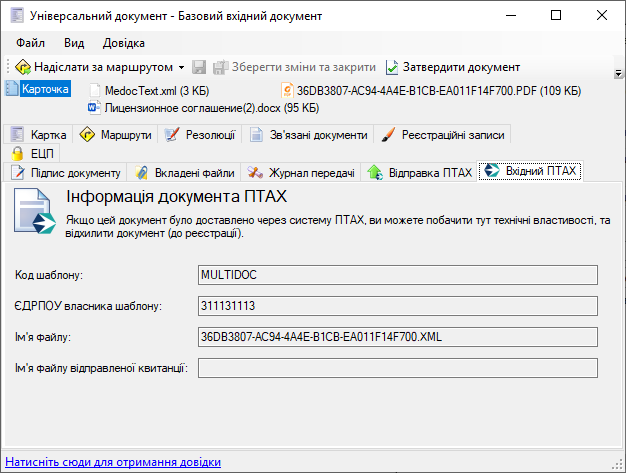 Утверждение документа ПТАХ
Утверждение документа ПТАХ
При этом в ПТАХ будет отправлена квитанцию об утверждении документа.
А в поле "Имя файла отправленной квитанции" карточки документа появится соответствующее имя файла служебной информации, которая была передана в ПТАХ. Сам документ будет перемещен в папку "Утвержденные документы ПТАХ":
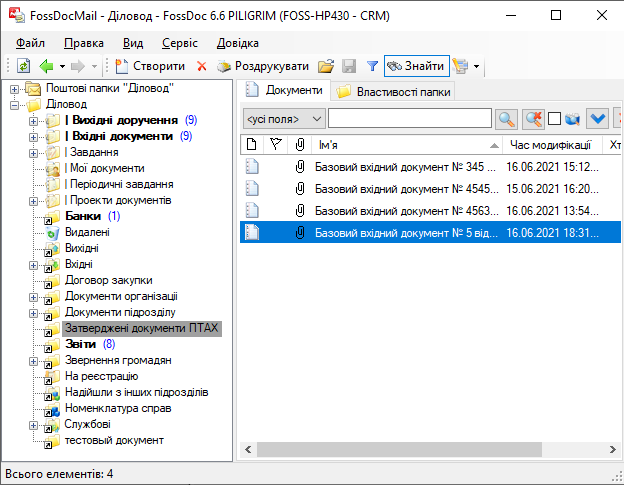 Папка для утвержденных документов ПТАХ
Папка для утвержденных документов ПТАХ
В случае, если документ с ПТАХ не согласован в FossDoc, можно передать этот статус корреспонденту через ПТАХ, нажав кнопку "Отклонить документ" на закладке "Входящий ПТАХ":
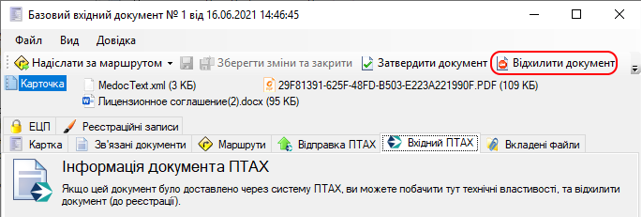 Кнопка для отклонения документов ПТАХ
Кнопка для отклонения документов ПТАХ
Отправка документов в ПТАХ
Для отправки документа в ПТАХ должны быть выполнены соответствующие настройки типа данного документа, и пользователь, который отправляет документ должен быть в соответствующей группе.
Для отправки откройте карточку документа, выберите вкладку "Отправка ПТАХ" и нажмите кнопку "Отправить документ":
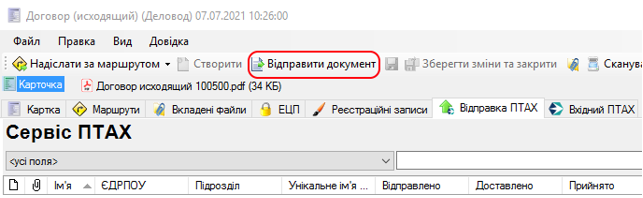 Кнопка отправки документа в ПТАХ
Кнопка отправки документа в ПТАХ
Появится диалог отправки документа через сервис ПТАХ
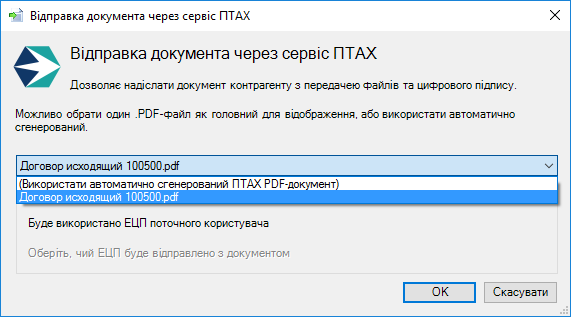 Диалог отправки документа в ПТАХ
Диалог отправки документа в ПТАХ
Вам понадобится выбрать, какой файл будет отправлен в ПТАХ - один выбранный файл из вложенных в карточку документа файлов или автоматически сгенерированный pdf-документ по шаблону ПТАХ (если у вас настроена передача документа по шаблону ПТАХ).
Перед отправкой в ПТАХ вложенный файл автоматически подписывается ЭЦП. Если настроена подпись на сервере, документ будет подписан с помощью ЭЦП из настроек ПТАХ подразделения.
Если настроена подпись на стороне клиента и на документе уже есть подпись ЭЦП, например, подпись руководителя, вы можете нажать на ссылку "Выберите, чья ЭЦП будет отправлена", появится диалог:
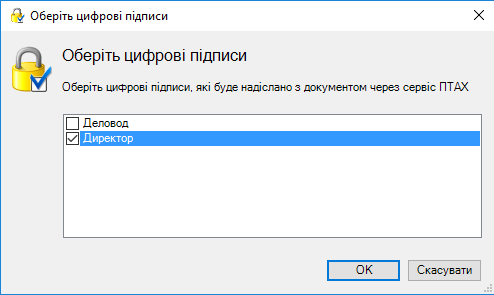 Диалог выбора ЭЦП, с которой будет отправлен документ в ПТАХ
Диалог выбора ЭЦП, с которой будет отправлен документ в ПТАХ
Вы можете выбрать, с чьей ЭЦП документ будет отправлен в ПТАХ.
Нажмите ОК, документ будет отправлен.